
- •Информационные технологии в юридической деятельности
- •Содержание
- •ВВедение
- •Объем дисциплины и виды учебной работы (заочная форма)
- •Тематический план (заочная форма)
- •Программа курса
- •Тема 1. Основы компьютерного делопроизводства в юридической деятельности в среде текстового процессора Word
- •Тема 2. Статистическая обработка данных средствами табличного процессора Excel
- •Тема 3. Разработка и реализация в субд Access информационной модели предметной области
- •Тема 4. Справочно-правовая система «Консультант Плюс».
- •Тема 5. Справочно-правовая система «Гарант»
- •Тема 6. Компьютерные сети. Работа с информацией в глобальных компьютерных сетях. Защита информации в сетях.
- •Планы практических занятий
- •Тема 1. Основы компьютерного делопроизводства в юридической деятельности в среде текстового процессора Word
- •Задание № 3. Создать шаблон бланка экзаменационной ведомости
- •Циркулярная рассылка документов.
- •Тема 2. Статистическая обработка данных средствами табличного процессора Excel
- •Задание №1
- •Тема 3. Разработка и реализация информационной модели предметной области.
- •Практическое занятие 3. Разработка инфологической и даталогической моделей предметной области и реализация в субд Access.
- •Тема 4. Справочно-правовая система «Консультант Плюс».
- •Список разделов
- •Поиск документа
- •Поиск документа по номеру.
- •Поиск документа, когда известны точная дата его принятия и приблизительное название
- •Поиск документа, когда известны вид документа и его название
- •Методические рекомендации по изучению дисциплины и по организации самостоятельной работы студентов под руководством преподавателя
- •Задание №2. Использование глоссария
- •Тема 2. Статистическая обработка данных в табличном процессоре Excel
- •Задание №1
- •Задание №3
- •Тема 3. Разработка и реализация информационной модели предметной области
- •Создание запросов на выборку
- •Вывести фамилии всех судей с указанием района, в котором работает судья.
- •Вывести фамилии всех помощников судьи с указанием фамилии судьи, с которым работает помощник.
- •Вывести фамилии и контактные телефоны всех помощников судьи с указанием района, в котором работает помощник.
- •Сосчитать количество дел, рассматриваемых всеми судьями.
- •Запросы с условиями отбора.
- •Показать сведения о делах, закрытых в сентябре или марте.
- •Показать сведения о судьях, работающих в Советском или Вахитовском районах.
- •Показать информацию о делах, которые ведет судья Иванов, открытых после 20.07.2006.
- •Тема 4. Справочно-правовая система «Консультант Плюс»
- •Тема 5 Справочно-правовая система «Гарант» Практическое занятие 4. Работа со справочно-правовой системой «Гарант»
- •Получить ответ на вопрос о включении затрат на рекламу в себестоимость
- •Сохранить список документов, полученных в примере 2
- •Найти документы, изданные совместно цбр и гтк России
- •Ознакомиться с материалами фпа акди «Экономика и жизнь» №1 за 2001 год
- •Получить оперативную информацию о принятых за последнее время документах
- •Найти заполняемую форму «Бухгалтерский баланс»
- •Открыть форму можно и непосредственно из утверждающего ее документа
- •Тема 6 Компьютерные сети. Работа с информацией в глобальных компьютерных сетях. Защита информации в сетях.
- •Примеры тестовых и контрольных заданий Контрольный тест
- •Варианты контрольных заданий
- •Рекомендуемая Литература2
- •Вопросы для подготовки к экзамену
Поиск документа, когда известно его содержание и примерное время его принятия
Найти положение о бухгалтерском учете (ПБУ), принятое в конце 2002 года
В поле Название документа набрать ПБУ. Это специфическая аббревиатура. Указывая ее, можно грамотно ограничить круг документов. Найден целый ряд документов . У каждого из них в названии встречается ПБУ.
Указать в поле Дата период времени, соответствующий концу 2002г.. Оптимально указать небольшой период времени, например месяц. Если документ не будет найден, временной промежуток можно расширить до двух-трех месяцев. Раскрыв поле Дата, выбрать вкладку Диапазон и ввести с 01.12.2002 по 30.12.2002
Построить список найденных документов. Найден Приказ Минфина от 10.12.2002 №126н «Об утверждении Положения по бухгалтерскому учету «Учет финансовых вложений» ПБУ 19/02», который вы уже искали другим способом
Поиск документа, когда известны вид документа и его название
Найти Налоговый кодекс РФ (Часть вторую)
В данном случае поиск по названию дает много документов. Действительно, НК РФ упоминается в названиях сотен документов. Поэтому необходимо задать еще одно условие: Вид документа – кодекс
В поле Название документа набрать слово «налог*». Результат поиска получен построить список документов, из которого выбрать вторую часть НК
Методические рекомендации по изучению дисциплины и по организации самостоятельной работы студентов под руководством преподавателя
Самостоятельная работа предполагает закрепление навыков работы студента на персональном компьютере, полученных на практических занятиях; углубленное изучение возможностей программных продуктов и тенденций их развития. Студент должен не только закреплять ранее полученную информацию, но и получать новую информацию, работая в библиотеке и за персональным компьютером. Очевидно, что повторение пройденного и самостоятельное освоение нового учебного материала, а также выполнение заданий СРС, выданных преподавателем, должны сопровождаться помощью и консультациями, а также должным контролем со стороны преподавателя дисциплины.
Общая продолжительность СРС, предусмотренная учебным планом по направлению подготовки 030900 – «Юриспруденция» квалификация (степень) бакалавр по дисциплине «Информационные технологии в юридической деятельности» для заочной формы обучения, а также распределение учебного времени по отдельным темам представлены в тематическом плане.
СРС включает следующие виды работ:
самостоятельное закрепление навыков работы на персональном компьютере;
работа в библиотеке с информационными источниками;
усвоение материала, полученного на практических занятиях;
освоение дополнительного материала по темам практических занятий;
выполнение заданий на СРС, полученных у преподавателя.
Далее приводятся методические рекомендации по выполнению СРС по темам.
Тема 1. Основы компьютерного делопроизводства в юридической деятельности в среде текстового процессора Word.
Закрепить навыки составления бланков документов, освоить работу с глоссарием, научиться создавать личный словарь, выполняя предложенные ниже задания в соответствии с методическими указаниями к ним.
Задание №1. Создать бланк документа с угловым расположением реквизитов
1. Создать шаблон бланка документа (Приложение Б) При создании бланка использовать таблицы без обрамления. Для отмеченных реквизитов нужно только наметить место, т.е. оформить скрытым текстом.
2. Сохранить шаблон бланка.
Задание №2. Использование глоссария
В процессе составления документов рекомендуется пользоваться глоссарием. Если при создании документа набранная фраза будет многократно использоваться в других документах, то целесообразно поместить ее в глоссарий. При этом фразу можно поместить в глоссарий шаблона текущего документа, либо в глоссарий глобального шаблона NORMAL.DOT (тогда элементы глоссария будут доступны для всех документов). Каждому элементу глоссария (фразе, таблице, графическому элементу) присваивается свое имя, по которому в дальнейшем производится поиск и извлечение элемента.
На чистом листе набрать следующие словосочетания:
Мы были рады получить Ваше письмо
Подтверждаем с благодарностью получение Вашего письма
Направляем Вам на рассмотрение
Считаем необходимым, обратить ваше внимание
Ставим Вас в известность, что
Нами изучены Ваши предложения, и мы считаем, что
Просим оплатить в течение… банковских дней
Качество продукции наша фирма гарантирует
К сожалению, мы не можем принять Ваше предложение из-за
Мы рассчитываем на успешное продолжение сотрудничества
Наш расчетный счет 123456789 в Ак Барс Банке
2. Занести фрагменты в глоссарий. Для этого необходимо сделать следующее:
замаркировать фрагмент документа, который необходимо занести в глоссарий;
выполнить команду Автотекст... меню Вставка;
заполнить диалоговое окно Автотекст и щелкнуть кнопку Добавить.
Глоссарий не обязательно заполнять при создании шаблона. Гораздо удобнее пополнять его уже в процессе создания документов
3. На основе созданного в первом пункте шаблона создать документ с использованием фраз из глоссария. Для того чтобы поместить элемент глоссария в документ, необходимо:
– установить метку курсора в то место документа, куда нужно поместить элемент из глоссария;
– выполнить команду Автотекст меню Вставка;
– из перечня Имя: выбрать имя вставляемого элемента и щелкнуть кнопку Вставить.
Элементы глоссария можно редактировать, удалять и переименовывать. Для того чтобы отредактировать элемент глоссария, необходимо сделать следующее:
– вставить элемент глоссария в документ;
– сделать необходимые исправления;
– поместить фрагмент в глоссарий под первоначальным именем.
Задание № 3. Создать свой личный словарь.
Текстовый редактор Word имеет свой словарь, который содержит большое количество общеупотребительных слов. Если слова нет в этом словаре, то оно будет восприниматься, как написанное с ошибкой. Чтобы избежать этого, можно включить свои слова (название организации, фамилии и т.д.) в свой личный словарь.
Для того, чтобы создать личный словарь, нужно выполнить команду Параметры меню Сервис. В диалоговом окне выбрать закладку Правописание. В группе Словари щелкнуть по кнопке Создать, дать имя файлу, в который будет записываться личный словарь, и выбрать опцию Изменить. Редактор откроет новое окно для словаря, которое можно заполнить, как обычный текстовый файл. Каждое слово следует располагать отдельным абзацем. После заполнения словаря, сохраните его.
Для того, чтобы
использовать свой личный словарь в
дальнейшем при проверке правописания,
следует активировать кнопку
![]() на панели Стандартная,
в открывшемся диалоговом окне выбрать
опцию параметры, а в списке Вспомогательные
словари
пометить файл своего словаря.
на панели Стандартная,
в открывшемся диалоговом окне выбрать
опцию параметры, а в списке Вспомогательные
словари
пометить файл своего словаря.
Тема 2. Статистическая обработка данных в табличном процессоре Excel
Закрепить навыки статистической обработки информации в табличном процессоре Excel путем выполнения предложенных ниже дополнительных заданий по рассмотренной теме,.с учетом методических рекомендаций. Самостоятельно составить отчет о результатах статистической обработки данных, оформить его в текстовом процессоре Word.
Задание №1
Открыть файл, содержащий результаты работы по статистической обработке данных в табличном процессоре Excel, выполненной на практическом занятии.
Задание №2
Построить совместную диаграмму распределения слушателей по целям обучения внутри каждой возрастной группы.
Для этого в отдельных столбцах таблицы для сочетания каждой цели с каждой возрастной группой пометить «1» слушателей, которые имеют заданную цель обучения и попадают в заданную возрастную группу, используя функции ЕСЛИ, И, аналогично вычислению «группы риска», рассмотренному на практическом занятии. Затем в отдельной области таблицы свести количества слушателей по целям обучения внутри каждой возрастной группы и по полученным данным построить диаграмму.
Задание №3
По результатам исследований составить в текстовом процессоре Word комплексный отчет, включающий выводы, фрагменты таблицы и диаграммы.
Тема 3. Разработка и реализация информационной модели предметной области
База данных – совокупность хранящихся взаимосвязанных данных, организованных по определенным правилам.
По характеру хранимой информации БД делятся на фактографические и документальные.
В фактографических БД содержатся краткие сведения об описываемых объектах, представленных в строго определенном формате.
В документальных БД содержатся документы самого разного типа: текстового, графического, звукового, мультимедийного.
По способу хранения БД делятся на ценрализованные и распределенные.
Ценрализованные БД хранится на одном компьютере.
Распределенная БД – различные части одной БД хранятся на множестве компьютеров, объединенных между собой сетью.
По структуре организации данных БД делятся на реляционные и нереляционные.
Реляционная БД содержит информацию, организованную в виде прямоугольных таблиц, связанных между собой. Такая таблица называется отношением.
Иерархическая БД – в которой информация упорядочена следующим образом: один элемент считается главным, остальные – подчиненными.
Сетевая БД – в которой к вертикальным иерархическим связям добавляются горизонтальные.
Каждая таблица должна иметь свое имя.
Запись – строка таблицы.
Поле – столбец таблицы.
Таблица – информационная модель реальной системы.
Запись содержит информацию об одном конкретном объекте.
Поле содержит определенные характеристики объектов.
Главный ключ – поле или совокупность полей, которое однозначно определяет запись в таблице.
Отдельные компоненты БД, которые используются для хранения и представления информации, называются объектами. Каждый объект имеет имя, которое может содержать до 64 символов, включая пробелы. В Access основными объектами являются: таблицы, запросы, формы, отчеты, макросы и модули. Все объекты одной БД хранятся в общем файле с расширением mdb.
Таблица используется для хранения информации в БД.
Запрос позволяет выбрать нужные данные из одной или нескольких таблиц. С помощью запросов можно модифицировать существующие таблицы, а также создавать новые таблицы.
Форма используется для ввода данных в таблицу и для просмотра в заданном формате данных из таблицы или запроса. С ее помощью можно также запустить на выполнение макрос или процедуру.
Отчет предназначен для создания документа на основе данных из таблицы или запроса. Этот документ можно распечатать или включить в документ другого приложения, например, Word или Excel.
Макрос представляет собой описание стандартных действий, которые нужно выполнить в ответ на определенное событие. Например, можно определить макрос, который в ответ на выбор некоторого элемента в одной форме открывает другую форму.
Запросы – основной способ получения сведений из базы данных. Запросы являются основным средством просмотра, изменения и анализа информации, которая содержится в одной или в нескольких таблицах БД. С помощью запроса можно отобрать определенную информацию и рассортировать ее по значениям полей.
Существуют запросы на выборку и запросы на изменение.
Запросы на выборку позволяют извлечь информацию, рассчитать показатели и создать перекрестные ссылки, но не изменяют данные в таблицах. Запросы на выборку можно разделить на простые запросы (вывод какой-либо таблицы полностью), запросы с использованием групповых операций (например, суммирование значений поля, поиск минимального значения поля, подсчет количества записей) и запросы с условиями (с критериями отбора).
Создание запросов на выборку
Создание простых запросов.
Вывести фамилии всех судей с указанием района, в котором работает судья.
Для этого перейти
на вкладку Запросы.
Выбрать опцию
Создание
запроса в режиме конструктора.
В окне Добавление
таблицы
добавить таблицы Судья
и Районный
суд. Закрыть
окно Добавление таблицы. В окне
конструктора запросов включить в бланк
запроса поле Фамилия
из таблицы Судья
и поле Район
из таблицы Районный
суд. Запустить
запрос, щелкнув по кнопке
![]() операционного меню. Сохранить запрос
под именем Запрос1.
операционного меню. Сохранить запрос
под именем Запрос1.
Вывести фамилии всех помощников судьи с указанием фамилии судьи, с которым работает помощник.
Вывести фамилии и контактные телефоны всех помощников судьи с указанием района, в котором работает помощник.
Запросы с
использованием групповых операций
предназначены
для первичной обработки полученной
информации – ее суммирования, осреднения
и т.п. Для того, чтобы опция групповые
операции стала доступна, необходимо
щелкнуть по кнопке
![]() на панели инструментов. Тогда в бланке
запроса появится строка Групповые
операции.
на панели инструментов. Тогда в бланке
запроса появится строка Групповые
операции.
Сосчитать количество дел, рассматриваемых всеми судьями.
Для этого в бланк запроса включить поле № дела из таблицы Дела. В строке Групповые операции развернуть список функций по стрелке прокрутки и выбрать функцию Count, которая количество записей в поле.
Рассчитать среднее количество томов в делах, используя функцию Avg, вычисляющую среднее арифметическое значений поля.
Показать последнюю запись таблицы Дела (в запрос включить все поля таблицы), используя функцию Last.
Определить минимальное количество томов в деле.
Определить максимальное количество томов в деле.
Определить суммарное количество томов во всех делах.
Определить дату о открытия дела, открытого последним.
Определить дату закрытия дела, закрытого раньше других.
Показать, сколько дел ведет каждый судья. Для этого в бланк запроса ввести поле Фамилия из таблицы Судья и поле № дела из таблицы Дела. Добавить опцию Групповые операции. В поле № дела выбрать функцию Count.
Показать, сколько помощников у каждого судьи.
Запросы с условиями отбора.
Условия отбора – это ограничение, которое пользователь накладывает на запрос для определения записей, удовлетворяющих некоторым требованиям. Чтобы установить условие отбора для поля в бланке запроса, необходимо ввести в строке Условие отбора для данного поля необходимо ввести выражение. При написании выражения необходимо учитывать несколько общих правил. При работе с текстовыми данными их заключают в кавычки (=«Иванов»). При работе с датами используют символ # (#12.03.1998#). Числа набирают без каких-либо дополнительных символов. Пустые позиции обозначают ключевым словом Null.
Показать фамилии судей, работающих в Советском районе. Для этого в бланк запроса включить поле Фамилия таблицы Судьи и поле Район таблицы Районный суд. Для поля Район ввести Условие отбора = «Советский»
Показать полную информацию о делах, которые ведет судья Иванов (фамилию судьи можно взять другую).
Показать информацию о помощниках судьи, фамилии которых по алфавиту идут после фамилии Петров. (>«Петров»).
Показать полную информацию о делах, открытых после 20.03.2005, с указанием судьи, ведущего дело и района.
Показать информацию о делах, открытых между 18.05.2006 и 26.09.2006 (Between #18.05.2005# And #26.09.2006#).
Показать информацию о делах, в которых количество томов меньше 2.
Показать информацию о делах, в которых количество томов от 2 до 4.
Показать фамилии судей, возраст которых превышает 50 лет. Для этого при создании запроса использовать Запрос14.
Показать фамилии судей, стаж работы которых от 3 до 5 лет.
Показать сведения о помощниках судей, не имеющих контактных телефонов.
Показать сведения о делах, открытых в 2006 году (использовать Запрос15).
Для отбора записей, начинающихся или заканчивающихся определенными наборами символов, используются подстановочные знаки: * - заменяет любое количество любых символов, ? – заменяет один любой символ.
Показать сведения о судьях, фамилии которых начинаются с буквы А (=«А*»).
Показать сведения о помощниках судьи, имеющих семизначные телефоны.
Для одного поля или для нескольких полей можно ввести дополнительные условия отбора. Если выражения вводятся в несколько ячеек Условие отбора, то они автоматически комбинируются с помощью операторов And (И) или Or (ИЛИ). Если выражения находятся в одной строке, то используется оператор And. Если же выражения находятся в разных строках бланка запроса, то используется оператор Or.
Показать сведения о делах, открытых в мае 2006 г. (использовать Запрос15).
Показать сведения о делах, закрытых в сентябре или марте.
Показать сведения о судьях, работающих в Советском или Вахитовском районах.
Показать сведения о помощниках, имееющих телефоны (Not Nool), фамилии которых заканчиваются на букву «в».
Показать информацию о делах, которые ведет судья Иванов, открытых после 20.07.2006.
Показать номер и название дела с максимальным количеством томов, а также фамилию судьи, ведущего дело. Для этого включить в бланк запроса поле Фамилия таблицы Судьи и поля № дела, Название, Количество томов таблицы Дела, для поля Количество томов использовать условие =Запрос8 (использовать Построитель выражений, для ссылки на запрос8 выбрать его в папке Запросы).
Показать полную информацию о деле, закрытом раньше других (В условии использовать ссылку на Запрос11).
Показать фамилию судьи и название района, который вел дело, открытое последним.
Показать сведения о судьях, стаж работы которых больше среднего стажа.
Показать фамилии судей стаж работы которых меньше среднего стажа, а возраст больше среднего возраста судей.
Запросы с вычисляемыми полями.
Вычислить возраст и стаж работы каждого судьи.
Для этого добавить
в запрос таблицу Судьи.
В первое поле бланка запроса включить
поле Фамилия.
Во втором поле бланка запроса вычислить
возраст судьи. Для этого щелкнуть правой
клавишей мыши и открыть окно Построитель
выражений
(или щелкнуть по кнопке
![]() операционного меню. Ввести формулу для
вычисляемого поля:
операционного меню. Ввести формулу для
вычисляемого поля:
Возраст: Year(Now())-Year([Судьи]![Дата рождения])
ВНИМАНИЕ!!! Встроенные функции вводить в формулу, открыв в окне обзора папку Встроенные функции. Аргумент [Судьи]![Дата рождения] ввести двойным щелчком по имени соответствующего поля (Дата рождения), открыв в окне обзора соответствующую таблицу (Судьи) из папки Таблицы.
Аналогично в третьем поле запроса вычислить стаж судей.
Для всех дел показать год, месяц и день открытия и закрытия с указанием номера дела и его названия. Для этого с помощью Построителя выражений ввести нужные формулы, используя функции Year, Month и Day.
Например,
Месяц открытия дела: Month([Дела]![Дата открытия дела])
Вычислить средний возраст судей. Для этого в создаваемый запрос добавить Запрос14. Использовать Групповые операции.
Вычислить средний стаж работы судей.
Самостоятельно освоить создание и редактирование форм в СУБД Access, следуя предложенным ниже методическим указаниям.
Научиться создавать формы для работы с данными в режимах автоформы и с помощью мастера форм.
После построения таблиц в режиме конструктора и установления связей необходимо ввести данные в таблицу (записи). Это можно делать как в режиме таблицы, так и используя Формы. Форма представляет собой бланк для заполнения таблиц. Она создает комфорт при работе с Access, защищает базу от действий неквалифицированных пользователей и скрывает конфиденциальную информацию. Кроме того, формы используются при получении ответов на запросы.
Создание формы в режиме Автоформы.
Открыть созданную на практическом занятии базу данных Суд. В Окне базы данных выбрать вкладку Формы, нажать кнопку Создать. Формы можно создавать в режимах конструктора, мастера форм и автоформы. При использовании автоформы в форме отображаются все поля и записи базовой таблицы. Выбрать Автоформа: в столбец. В качестве источника данных в раскрывающемся списке в нижней части окна выбрать таблицу Районные суды, нажать кнопку ОК. В результате появится автоматически созданная форма в виде столбца. Ввести 5 записей. Закрыть форму.
С
 оздание
формы с помощью мастера.
оздание
формы с помощью мастера.
Создать новую форму с использованием мастера форм. Для этого нажать кнопку Создать и выбрать Мастер форм. В качестве источника данных выбрать таблицу Судьи, нажать кнопку ОК. В отличие от автоформы, мастер работает более гибко: есть возможность включить в проектируемую форму произвольный набор полей из различных выбранных таблиц.
Используя кнопку >>, перенести в форму все поля таблицы Судьи. Обратить внимание, что в таблице присутствует поле Код суда, но нет названия района, в котором он расположен. Чтобы добавить его в форму, выбрать таблицу Районные суды (см. рис.2). Выделить поле Название района в левой половине окна и Код суда в правой половине, нажать >. Тогда поле Название района будет помещено после поля Код суда в создаваемой форме. Нажать кнопку Далее. В следующем окне выбрать Вид представления данных - Судьи и далее следовать инструкциям мастера до завершения создания формы. Ввести 5 записей. При вводе данных в поле Код суда вводить только те значения, которые уже были введены в таблицу Районные суды (так как поля Код суда таблицы Районные суды и Код суда таблицы Судьи связаны). Попробовать ввести несуществующий код суда. Что получится? Почему? Сохранить форму и закрыть.
С помощью мастера форм создать форму Помощники судьи. Включить все поля таблицы Помощники судьи и поле Фамилия таблицы Судьи. Вид представления данных выбрать -Судьи, Подчиненная форма. Закончить создание формы, следуя инструкциям. В результате получится вложенная форма, где основная форма – Судьи, а подчиненная – Помощники судьи. Для того, чтобы заносить данные о помощниках, необходимо сначала открыть запись одного из судей в основной форме, а потом внести записи о помощниках этого судьи в подчиненную форму. Для каждой из фирм занести по 3 записи о помощниках (не дублировать Табельный № помощника). Сохранить форму и закрыть.
Обратить внимание, что в предыдущем случае (п.2) была создана одиночная форма, хотя в ней также использовались поля из двух таблиц. Но в предыдущем случае в качестве основной использовалась таблица Судьи. Связь между таблицами Судьи и Районные суды имеет тип отношения «многие-к-одному», то есть каждой записи таблицы Судьи соответствует одна запись таблицы Районные суды. А в последнем случае (п.3) связь Судьи – Помощники судьи имеет тип отношения «один-ко-многим», то есть одной записи таблицы Судьи может соответствовать несколько записей таблицы Помощники судьи (у одного судьи может быть несколько помощников).
Открыть таблицы Районные суды, Судьи, Помощники судьи и посмотреть внесенные данные. Показать результат работы преподавателю. Закрыть таблицы. Закрыть базу данных.
Выводы:
Для ввода данных в БД можно пользоваться не только таблицами, но и формами. Это наиболее приемлемый способ для конечного пользователя.
При создании формы в режиме автоформы в нее включаются все поля выбранной таблицы.
Создание формы с помощью мастера форм является более целесообразным, так как существует возможность включить в проектируемую форму произвольный набор полей из различных выбранных таблиц.
Формы могут быть одиночными и вложенными (составными). У вложенных форм существуют основная и подчиненные формы. Подчиненная форма сохраняется как самостоятельная форма.
Освоить основные приемы редактирования ранее созданной формы в режиме конструктора; работа с окном свойств.
Открыть базу данных Суд.
С
 помощью мастера форм создать форму для
ввода данных в таблицу Дела.
Включить все поля таблицы Дела
и дополнительное поле Фамилия
таблицы Судьи.
Ввести 10 записей. Сохранить и закрыть
форму. Перейти к объектам Таблицы.
Просмотреть занесенные данные в режиме
таблицы.
помощью мастера форм создать форму для
ввода данных в таблицу Дела.
Включить все поля таблицы Дела
и дополнительное поле Фамилия
таблицы Судьи.
Ввести 10 записей. Сохранить и закрыть
форму. Перейти к объектам Таблицы.
Просмотреть занесенные данные в режиме
таблицы.Перемещение, изменение размера и форматирование элементов управления в форме.
Хотя мастер форм предоставляет большие возможности для создания разнообразных форм, он не позволяет изменять размеры полей, их дизайн, добавлять в формы новые сведения и вносить элементы программирования. Для этих целей пользуются конструктором форм. Открыть форму Дела в режиме конструктора. Для этого в Окне базы данных на вкладке Формы выбрать форму Дела и щелкнуть на кнопке Конструктор.
Рассмотреть форму в режиме конструктора. Объекты, которые расположены на форме, называются управляющими элементами. В данном случае на форме расположены поля и надписи. Поля выделены белым цветом.
Выделить элемент управления. Маркеры перемещения и маркеры размера выводятся вокруг обоих компонентов элемента управления.
Д![]() ля
одновременного
перемещения поля и его надписи необходимо
перемещать указатель по границе элемента
управления, пока он не примет вид открытой
ладони, а затем
перетащить элемент управления на новое
место.
ля
одновременного
перемещения поля и его надписи необходимо
перемещать указатель по границе элемента
управления, пока он не примет вид открытой
ладони, а затем
перетащить элемент управления на новое
место.
Д![]() ля
независимого
перемещения
элемента управления необходимо установить
указатель на маркер
перемещения,
расположенный в верхнем левом углу
элемента управления. Когда указатель
примет вид указывающей вверх руки, можно
перемещать элемент управления.
ля
независимого
перемещения
элемента управления необходимо установить
указатель на маркер
перемещения,
расположенный в верхнем левом углу
элемента управления. Когда указатель
примет вид указывающей вверх руки, можно
перемещать элемент управления.
В режиме конструктора отредактировать внешний вид формы Дела: поменять оформление надписей, их место расположения и т.п. согласно образцу, представленному на рис. 3. Не редактировать текст полей! Только надписи. (Примечание. В случае ошибочного редактирования после переключения в режим формы в полях ввода будут стоять символы #Имя?. В этом случае закрыть форму, не сохраняя внесенных изменений и повторить редактирование).
И![]() зменить
цветовое оформление формы и элементов
управления, используя соответствующие
кнопки на панели инструментов.
зменить
цветовое оформление формы и элементов
управления, используя соответствующие
кнопки на панели инструментов.
Р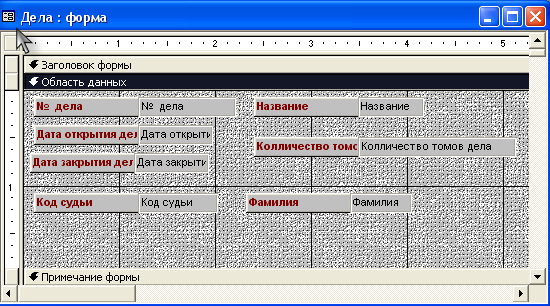 ис.
3. Образец формы Дела.
ис.
3. Образец формы Дела.
Окно свойств.
Открыть
форму Дела
в режиме конструктора. Каждая форма и
элемент управления имеют набор свойств,
с помощью которых можно изменить вид
или характеристики данного объекта.
Эти свойства доступны для просмотра и
изменения в окне свойств. Для того чтобы
открыть окно свойств, следует нажать
кнопку
![]() на панели инструментов. Следует обратить
внимание, что в окне свойств отображаются
свойства выделенного
в данный момент объекта.
В строке заголовка окна свойств показано,
какой элемент выбран. Выбрать по очереди
различные управляющие элементы формы
и Область
данных
(центральную часть формы).
на панели инструментов. Следует обратить
внимание, что в окне свойств отображаются
свойства выделенного
в данный момент объекта.
В строке заголовка окна свойств показано,
какой элемент выбран. Выбрать по очереди
различные управляющие элементы формы
и Область
данных
(центральную часть формы).
Рассмотреть Окно свойств. Окно имеет пять вкладок: Макет, Данные, События, Другие и Все.
На первой вкладке собраны свойства, относящиеся к внешнему виду объекта (ширина, высота, оформление и т.п.). Для полей № дела и Название дела установить высоту 0,8 см, цвет фона – желтый. Для надписей № и Название задать тип границы – точечная, цвет текста – фиолетовый.
На второй вкладке, свойство Данные позволяет задать источник данных для элемента управления (то есть с каким полем таблицы связан элемент управления). Посмотреть свойство Данные для поля Дата открытия и для надписи Дата открытия. В чем отличие? Почему нельзя редактировать текст поля на форме?
П![]() ереключиться
в режим формы с помощью кнопки и
ввести 3 дополнительные записи по
приборам. Вернуться в режим конструктора.
ереключиться
в режим формы с помощью кнопки и
ввести 3 дополнительные записи по
приборам. Вернуться в режим конструктора.
Отредактировать другие формы. Показать работу преподавателю.
Выводы:
Форму, созданную с помощью мастера, можно отредактировать в режиме конструктора для наиболее выгодного отображения данных.
Каждая форма и элемент управления имеют набор свойств, с помощью которых можно изменить вид или характеристики данного объекта. Эти свойства доступны для просмотра и изменения в окне свойств.
Тема 4. Справочно-правовая система «Консультант Плюс»
В системы Консультант Плюс включено более 2 млн документов, более 14 тысяч документов добавляется ежемесячно. Практически в каждом документе можно выделить несколько фрагментов (частей, пунктов), существенных для отдельного рассмотрения и анализа при решении реальных задач. Разработчики СПС Консультант при вводе документов в систему проводят глубокую юридическую обработку всей правовой информации.
Основная цель юридической обработки правовой информации - предоставить пользователю дополнительные возможности поиска и анализа правовых актов.
В процессе юридической обработки специалисты проводят комплексный анализ информации:
- тщательно анализируют взаимосвязи в каждом документе (его упоминания в других документах);
- готовят новые редакции документов;
- вносят примечания и справки в текст;
- классифицируют документы и их фрагменты;
- определяют статус документов, их тип и иные характеристики;
- готовя обзоры вновь вводимой информации;
- разрабатывают многие другие элементы, которые существенно облегчают работу пользователя программой.
В результате каждый пользователь системы КонсультантПлюс получает колоссальную экономию времени и сил при решении задач любого уровня, поскольку получает возможность:
- быстро найти необходимый документ или подборку документов по правовой проблеме;
- увидеть максимум полезной информации об особенностях применения любого документа.
Правовой навигатор - средство интеллектуального поиска документов по конкретной проблеме. С его помощью можно найти основные правовые акты, а также материалы судебной практики и финансовые консультации по рассматриваемой проблеме. Список найденных документов с использованием Правового навигатора документов содержит действующие документы и документы, которые вступят в силу.
Правовой навигатор представляет собой классификатор, при разработке которого использовалась принципиально новая юридически строгая методика, обеспечивающая объективность, строгость и точность поиска интересующих пользователя документов.
Словарь ключевых понятий построен на основе системообразующих нормативно-правовых актов, являющихся фундаментом для решения юридических и финансово-хозяйственных вопросов. Он постоянно развивается по мере развития самого законодательства. Для удобства работы близкие ключевые понятия объединены в группы понятий. В Правовой навигатор можно перейти непосредственно из Стартового окна, а также из Карточки поиска через одноименную вкладку в окне поиска.
При этом открывается словарь Правового навигатора, который визуально представлен в двух окнах, что соответствует его двухуровневой структуре: ключевые понятия, объединенные в группы ключевых понятий. В левом окне в алфавитном порядке отражаются группы понятий, в правом – ключевые понятия, которые соответствуют активной в настоящий момент группе понятий. Кроме того, название активной группы дублируется в верхней части правого поля над списком ключевых понятий этой группы.
Каждому ключевому понятию из определенной группы понятий соответствует список документов по данной теме. Таким образом, пара «группа понятий/ключевое понятие» дает точное указание на искомые документы.
Данный двухоконный интерфейс является стандартным интерфейсом для операционной системы WINDOWS. Например, двухоконный интерфейс имеет проводник WINDOWS.
При использовании Правового навигатора возможность универсального поиска по тексту позволяет при входе в документ сразу перейти к фрагменту, отвечающему одному из заданных ключевых понятий.
Гипертекст.
Гипертекстовые ссылки являются результатом юридической обработки документов, проводимой в компании «КонсультантПлюс». С их помощью можно осуществить переход непосредственно из текста документа в другой документ, упоминаемый в текущем документе, а также в иной фрагмент рассматриваемого документа. Переход по гипертекстовой ссылке осуществляется в точное место упоминаемого документа, которое указано в исходном документе.
Гипертекстовая ссылка выделяется в тексте цветом с подчеркиванием. При подведении к ней указателя мыши он меняет форму и появляется всплывающая подсказка, содержащая полное название упоминаемого документа.
Связи документов.
В системе КонсультантПлюс наглядно представлены все связи между документами. Для удобства пользователя связи разделены на:
- важные
- полезные
- прочие.
Это разделение выполнено на основании строгих критериев.
К важным связям относятся те, которые необходимы для правильного применения документа. Эти связи невозможно пропустить при изучении документа – они включены непосредственно в текст или в справку к документу в виде примечаний. В примечаниях приводится краткая информация по существу, а также дается ссылка на документ, который необходимо изучить.
Важные связи, которые необходимы для правильного применения документа, в системе КонсультантПлюс отражаются в текстах документов с помощью примечаний и информационной строки.
Важными считаются связи, если речь идет:
- о вступлении в силу документа;
- об отмене документа;
- об изменении текста документа (создании новой редакции);
- о судебных решениях по соответствию документа действующему законодательству;
- об официальных разъяснениях по применению документа;
- о фактической утрате силы документа.
Полезные связи - это связи, которые не оказывают непосредственного влияния на применение документа, но интересны для тщательного изучения документа, поскольку cодержат дополнительную информацию о документе. Например, информация о применении конкретного нормы права в судебной практике, авторские материалы юристов о трактовке нормы и т.д. Их количество постоянно растет, и поэтому полезные связи не включает в текст документа - невозможно всю полезную информацию включить в текст документа. О наличии полезных связей информируют специальные значки I на полях текста, поэтому пользователь в любой момент может получить список документов, связанных с абзацем текста или целой статьей.
Списки структурированы по разделам и информационным банкам.
Формальные связи – доступны через кнопку «Cвязи» пиктографического меню. Используя кнопку «Связи», мы получаем все связи документа или выделенного фрагмента. Поскольку таких связей у документа может быть очень много, то для облегчения их восприятия и изучений, они представлены в структурированном виде- в виде дерева связей.
Документы в дереве связей структурированы в соответствии с сортировкой по четырем основаниям:
По направлению - в виде прямых и обратных ссылок
По важности - важнейшие, полезные, формальные
По типу юридической взаимосвязи
По разделам и информационным банкам.
Классификация по важности и типу юридической взаимосвязи следующим образом. К важнейшим связям в дереве относятся документы, которые отвечают следующим типам юридической взаимосвязи:
Утратил силу в связи…..
Изменен…..
Дан в редакции…..
Действие изменено…
Разъяснен….
К полезным связям относятся документы, которые отвечают типу
Дополнительную информацию смотри….
К прочим (формальным) связям относятся документы, которые отвечают типу
Упоминается ….
Отличительной чертой КонсультантПлюс является ее совместимость с различными платформами и широко используемым обеспечением.
КонсультантПлюс - первый российский программный продукт, который прошел тестирование компании MICROSOFT на совместимость с операционными системами WINDOWS 2000 PROFESSIONAL и WINDOWS XP и получил логотипы «СERTIGIED FOR MICROSOFT WINDOWS-WINDOWS 2000 PROFECCIONAL».
Ранее система КонсультантПлюс стала первой российской справочной правовой системой, прошедшей тестирование MICROCOFT на совместимость с WINDOWS NT/95/98.
Удобное сохранение результатов работы.
Система КонсультантПлюс обеспечивает удобную работу с подборкой документов - для этого в системе существуют папки и закладки пользователя. Так, в своей папке пользователь может сохранять документы из любых доступных информационных банков и в любой момент добавлять новые или удалять из этой папки ненужные документы.
С помощью закладок пользователь системы КонсультантПлюс имеет возможность отмечать любые фрагменты текста и сохранять свои комментарии к нему. При этом, обратившись к папке или закладке, всегда можно быстро перейти в любой документ в любой документ системы КонсультантПлюс.
Экспорт / импорт папок и закладок, обеспечивает удобный обмен информацией - пользователиК+ могут обмениваться друг с другом отмеченными фрагментами текста документа вместе с собственными комментариями к ним.
Папки и закладки пользователя системы К+ дают возможность не искать однажды найденные документы и надежно сохранять результаты проделанной работы.
Надежные источники информации - основа качества справочных правовых систем.
Список государственных органов власти, с которыми заключены договоры о сотрудничестве:
Администрация Президента РФ.
Аппарат Правительства РФ
Аппарат Совета Федерации Федерального Собрания РФ
Конституционный суд РФ
Верховный суд РФ
Высший арбитражный суд РФ
Генеральная прокуратура РФ
Министерство внутренних дел РФ
и еще более 100 министерств и ведомств.
Задание:
Изучение ранее найденного документа. Поиск в тексте документа всех заданных слов. Ориентация в документе с помощью оглавления. Просмотр текста документа. Переход в последнюю редакцию документа. Поиск в документе всех фрагментов на определенную тему.
Многие документы велики по объему и регулируют много вопросов. При работе сними необходимо уметь сориентироваться, разобраться и сфокусировать внимание только на тех частях, которые действительно необходимы для ответа на поставленный вопрос.
Поиск в тексте документа всех заданных слов:
Что сказано о расчетах чеками в «Положении о порядке осуществления безналичных расчетов физическими лицами в Российской Федерации»от 1 апреля 2003г. №222-п?
Найти документ по номеру и войти в него
Нажать кнопку Найти (клавишуF7), набрать в окне поиска по тексту слово чек. Чтобы узнать, в каких местах документа оно появляется, нажать кнопку Искать или клавишу Enter
Каждый раз нажимая кнопку Искать, вы увидите все упоминания слово чек (в любых грамматических формах). Все упоминания слова «чек» отмечены цветом
Нажать кнопку «Параметры» для получения возможности регулировать направление перемещения поиска по тексту
Просмотреть главу 4, посвященную вопросам расчетов чеками, ознакомиться с порядком отражения в бухгалтерском учете расчетов чеками кредитными организациями, которые приводятся в приложении к данному документу
Знакомство с документом, который упоминается в изучаемом материале:
Иногда для изучения документа недостаточно прочитать только его текст. Например, может потребоваться определений понятий, которые используются в изучаемом документе, или изучении других норм по исследуемому вопросу. Для этого понадобиться перейти по Ссылкам на другие документы.
В главе 4 изучаемого документа найти выделенный другим цветом ссылку на другой документ – Гражданский кодекс РФ. Кликнуть на ссылке мышью. В какое место вы попадете?
Вернуться назад в искомый документ при помощи клавиши Esc или с помощью кнопки Назад.
Можно переходить по ссылкам из одного документа в другой, из другого в третий, из третьего в четвертый и т.д.
Иногда ссылка из одного документа на другой приводит в самое начало другого документа. Например, это характерно для случаев, когда в документе говорится «в соответствии с Конституцией РФ»
Ориентация в документе с помощью оглавлений.
Каковы ставки налога на прибыль?
Найти и открыть действующую редакцию второй части Налогового кодекса РФ
С помощью оглавления документа перейти в статью, определяющую ставки налога на прибыль. В Консультант + Оглавление есть во всех документах, где это необходимо. Находясь в тексте документа, в нижней строчке выбрать вкладку Оглавление. На экране появится оглавление второй части НК РФ.
Раскрыть главу 25 «Налог на прибыль» организаций». Найти статью, посвященную налоговым ставкам, с помощью поиска по тексту (Набрать в окне поиска по тексту: ставки). Перейти в текст документа, дважды кликнув мышкой на названии статьи в оглавлении.
Это работает и наоборот. Когда вы находитесь в тексте документа, прейти в оглавление. Курсор установится на названии той статьи, которую вы только что просматривали. Это полезно, если вы по ссылке попали в другой документ и необходимо понять, в какую часть произошел переход.
